مشكلة تعطل خدمة Background Intelligent Transfer Service
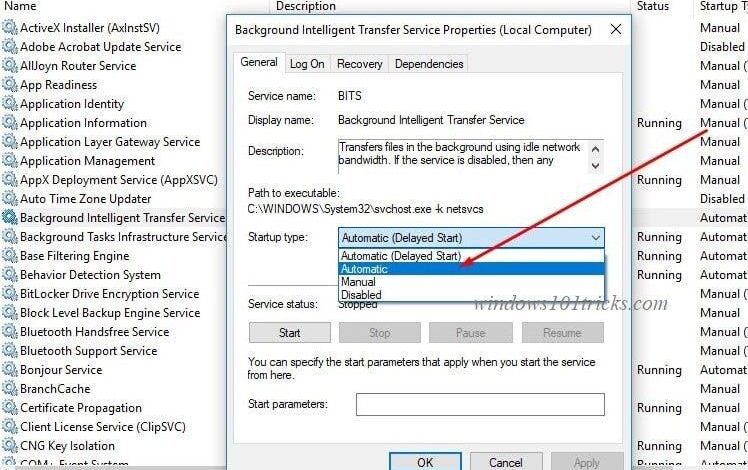
مشكلة تعطل خدمة Background Intelligent Transfer Service: دليل شامل للإصلاح
في عالم التكنولوجيا المتسارع، حيث تعتمد حياتنا اليومية على الاتصال بالإنترنت وتنزيل الملفات، يمكن أن يكون تعطل خدمة Background Intelligent Transfer Service (BITS) بمثابة صداع كبير. تُعد هذه الخدمة جزءًا حيويًا من نظام التشغيل Windows، حيث تقوم بتسهيل عمليات التنزيل والتحديثات في الخلفية، مما يسمح للمستخدمين بالاستمرار في استخدام أجهزتهم دون انقطاع. عندما تتعطل BITS، قد تواجه مشكلات في تحديثات Windows، وتنزيل البرامج، وحتى الوصول إلى بعض الخدمات عبر الإنترنت. يهدف هذا المقال إلى تقديم دليل شامل لمساعدة المستخدمين على فهم هذه المشكلة وإصلاحها.
فهم خدمة Background Intelligent Transfer Service (BITS)
ما هي خدمة BITS؟
خدمة Background Intelligent Transfer Service، أو BITS، هي خدمة نظام أساسية في Microsoft Windows. تعمل هذه الخدمة على نقل الملفات في الخلفية، مما يعني أنها تسمح للمستخدمين بالاستمرار في استخدام أجهزة الكمبيوتر الخاصة بهم أثناء تنزيل الملفات أو تحديثها. تُستخدم BITS على نطاق واسع من قبل العديد من التطبيقات، بما في ذلك Windows Update، و Microsoft Store، وبرامج التحديث الأخرى.
تتيح BITS للمستخدمين تحديد أولويات عمليات التنزيل، وتحديد النطاق الترددي المستخدم، وحتى استئناف عمليات التنزيل المعلقة تلقائيًا. هذا يجعلها أداة قوية وضرورية للحفاظ على تحديث الأنظمة وتشغيلها بسلاسة. بدون BITS، ستواجه عمليات التنزيل مشكلات، وقد تتأثر تجربة المستخدم بشكل كبير.
أهمية BITS في نظام التشغيل Windows
تلعب BITS دورًا حاسمًا في الحفاظ على أمان واستقرار نظام التشغيل Windows. تستخدمها Windows Update لتنزيل وتثبيت تحديثات الأمان والتحديثات الأخرى الهامة. كما تستخدمها تطبيقات أخرى، مثل Microsoft Store، لتنزيل التطبيقات والألعاب.
بفضل قدرتها على العمل في الخلفية، تضمن BITS عدم تعطيل المستخدمين أثناء تنزيل التحديثات أو الملفات الكبيرة. هذا يسمح للمستخدمين بالاستمرار في العمل أو اللعب دون انقطاع. إذا تعطلت BITS، فقد يؤدي ذلك إلى تأخر التحديثات، وتعطيل تنزيل البرامج، وحتى منع بعض الخدمات من العمل بشكل صحيح.
الأعراض الشائعة لتعطل BITS
هناك العديد من العلامات التي تشير إلى أن خدمة BITS قد تعطلت. قد تشمل هذه العلامات: عدم القدرة على تنزيل تحديثات Windows، وتعطيل تنزيل التطبيقات من Microsoft Store، وظهور رسائل خطأ تتعلق بعمليات التنزيل، وبطء ملحوظ في سرعة التنزيل.
قد يلاحظ المستخدمون أيضًا أن بعض البرامج لا تعمل بشكل صحيح، أو أنهم غير قادرين على الوصول إلى بعض الخدمات عبر الإنترنت. في بعض الحالات، قد تظهر رسائل خطأ تشير إلى وجود مشكلة في BITS أو في عملية التنزيل نفسها. إذا واجهت أي من هذه الأعراض، فمن المحتمل أن تكون BITS هي السبب.
خطوات إصلاح مشكلة تعطل BITS
التحقق من حالة الخدمة
الخطوة الأولى في استكشاف أخطاء BITS وإصلاحها هي التحقق من حالة الخدمة. يمكنك القيام بذلك عن طريق فتح "خدمات" (Services) في Windows. للوصول إلى "خدمات"، يمكنك البحث عنها في قائمة "ابدأ" أو عن طريق كتابة "services.msc" في مربع الحوار "تشغيل" (Run).
بمجرد فتح "خدمات"، ابحث عن "Background Intelligent Transfer Service". تأكد من أن حالة الخدمة هي "قيد التشغيل" (Running) وأن نوع بدء التشغيل هو "تلقائي" (Automatic). إذا لم تكن الخدمة قيد التشغيل، انقر بزر الماوس الأيمن فوقها وحدد "بدء" (Start). إذا كان نوع بدء التشغيل ليس "تلقائي"، فانقر بزر الماوس الأيمن فوق الخدمة وحدد "خصائص" (Properties)، ثم قم بتغيير نوع بدء التشغيل.
إعادة تشغيل الخدمة
إذا كانت الخدمة قيد التشغيل بالفعل، فقد تحتاج إلى إعادة تشغيلها لحل المشكلة. للقيام بذلك، انقر بزر الماوس الأيمن فوق "Background Intelligent Transfer Service" في نافذة "خدمات" وحدد "إعادة تشغيل" (Restart).
بعد إعادة تشغيل الخدمة، انتظر بضع دقائق ثم حاول تنزيل تحديثات Windows أو تثبيت برنامج مرة أخرى. إذا لم يتم حل المشكلة، فانتقل إلى الخطوة التالية.
التحقق من الاعتماديات
تعتمد BITS على خدمات أخرى للعمل بشكل صحيح. من الضروري التأكد من أن هذه الخدمات الأخرى قيد التشغيل أيضًا. تتضمن هذه الخدمات: "Remote Procedure Call (RPC)" و "RPC Endpoint Mapper".
للتأكد من أن هذه الخدمات قيد التشغيل، افتح نافذة "خدمات" مرة أخرى. ابحث عن كل من "Remote Procedure Call (RPC)" و "RPC Endpoint Mapper" وتأكد من أن كليهما قيد التشغيل وأن نوع بدء التشغيل هو "تلقائي". إذا لم تكن أي من هذه الخدمات قيد التشغيل، فابدأها بنفس الطريقة التي بدأت بها BITS.
استخدام أداة استكشاف الأخطاء وإصلاحها
يوفر Windows أداة استكشاف الأخطاء وإصلاحها مضمنة يمكنها المساعدة في تحديد وإصلاح المشكلات المتعلقة بـ BITS. للعثور على هذه الأداة، انتقل إلى "الإعدادات" (Settings) ثم "التحديث والأمان" (Update & Security) ثم "استكشاف الأخطاء وإصلاحها" (Troubleshoot).
ابحث عن "Windows Update" أو "Background Intelligent Transfer Service" في قائمة أدوات استكشاف الأخطاء وإصلاحها. قم بتشغيل الأداة واتبع التعليمات التي تظهر على الشاشة. قد تساعد هذه الأداة في تحديد وإصلاح المشكلات التي تمنع BITS من العمل بشكل صحيح.
إعادة تسجيل BITS
في بعض الحالات، قد تكون هناك مشكلة في ملفات BITS نفسها. يمكنك محاولة إعادة تسجيل BITS لحل هذه المشكلة. للقيام بذلك، افتح موجه الأوامر كمسؤول. يمكنك القيام بذلك عن طريق البحث عن "موجه الأوامر" (Command Prompt) في قائمة "ابدأ"، ثم النقر بزر الماوس الأيمن فوقه وتحديد "تشغيل كمسؤول" (Run as administrator).
في موجه الأوامر، اكتب الأوامر التالية واحدًا تلو الآخر واضغط على Enter بعد كل أمر:
net stop bits
net stop wuauserv
net stop cryptSvc
net stop msiserver
ren %systemroot%\SoftwareDistribution SoftwareDistribution.old
ren %systemroot%\System32\catroot2 catroot2.old
net start bits
net start wuauserv
net start cryptSvc
net start msiserver
بعد تنفيذ هذه الأوامر، أعد تشغيل جهاز الكمبيوتر الخاص بك وحاول تنزيل تحديثات Windows أو تثبيت برنامج مرة أخرى.
فحص ملفات النظام
إذا لم تنجح أي من الخطوات المذكورة أعلاه، فقد تكون هناك مشكلة في ملفات نظام Windows. يمكنك استخدام أداة "مدقق ملفات النظام" (System File Checker) لفحص وإصلاح ملفات النظام التالفة. لفتح هذه الأداة، افتح موجه الأوامر كمسؤول.
في موجه الأوامر، اكتب الأمر التالي واضغط على Enter:
sfc /scannow
ستقوم هذه الأداة بفحص ملفات النظام وإصلاح أي ملفات تالفة. قد يستغرق هذا الإجراء بعض الوقت. بعد اكتمال الفحص، أعد تشغيل جهاز الكمبيوتر الخاص بك وحاول تنزيل تحديثات Windows أو تثبيت برنامج مرة أخرى.
نصائح إضافية
التحقق من اتصال الإنترنت
تأكد من أن لديك اتصالاً مستقرًا بالإنترنت. يمكن أن تؤدي مشكلات الاتصال بالإنترنت إلى تعطيل عمليات التنزيل. حاول تصفح الويب أو تنزيل ملف صغير للتأكد من أن اتصالك بالإنترنت يعمل بشكل صحيح.
تعطيل برامج مكافحة الفيروسات مؤقتًا
في بعض الأحيان، يمكن لبرامج مكافحة الفيروسات أن تتداخل مع عمليات التنزيل. حاول تعطيل برنامج مكافحة الفيروسات مؤقتًا ثم حاول تنزيل تحديثات Windows أو تثبيت برنامج مرة أخرى. تأكد من إعادة تمكين برنامج مكافحة الفيروسات بعد الانتهاء من الاختبار.
تحديث برامج التشغيل
تأكد من أن برامج التشغيل الخاصة بجهاز الكمبيوتر الخاص بك محدثة. يمكن أن تتسبب برامج التشغيل القديمة في حدوث مشكلات في عمليات التنزيل. قم بتحديث برامج التشغيل الخاصة بك من خلال "إدارة الأجهزة" (Device Manager) أو من خلال موقع الشركة المصنعة لجهاز الكمبيوتر الخاص بك.
الاتصال بدعم Microsoft
إذا لم تنجح أي من الخطوات المذكورة أعلاه في حل المشكلة، فقد تحتاج إلى الاتصال بدعم Microsoft للحصول على المساعدة. قد يتمكنون من تقديم المزيد من المساعدة في تحديد وإصلاح المشكلة.
الخاتمة
تعطل خدمة Background Intelligent Transfer Service (BITS) يمكن أن يكون مزعجًا، ولكنه في الغالب مشكلة قابلة للإصلاح. باتباع الخطوات الموضحة في هذا الدليل، يمكنك تحديد المشكلة وإصلاحها. من خلال التحقق من حالة الخدمة، وإعادة تشغيلها، والتحقق من الاعتماديات، واستخدام أداة استكشاف الأخطاء وإصلاحها، وإعادة تسجيل BITS، وفحص ملفات النظام، يمكنك استعادة وظائف BITS وتشغيل جهاز الكمبيوتر الخاص بك بسلاسة مرة أخرى. تذكر دائمًا التحقق من اتصالك بالإنترنت، وتعطيل برامج مكافحة الفيروسات مؤقتًا، وتحديث برامج التشغيل، والاتصال بدعم Microsoft إذا لزم الأمر.









